发布日期:2022-11-17 浏览次数:
SolidWorks的功能还是比较多的,可以帮助我们工程师更好的工作,但是使用时多多少少会遇到一些问题,今天小维就来给大家说说如果遇到某个命令找不到,不要着急,今天就教大家一招,通过命令查找功能,快速定位命令位置。
1、打开SolidWorks软件,新建零件,进入绘图界面(如图)。

在右上角点击向下的箭头,找到【命令】选项,然后选中。
2、然后我们就可以在输入框输入想要的命令名字(如图)。
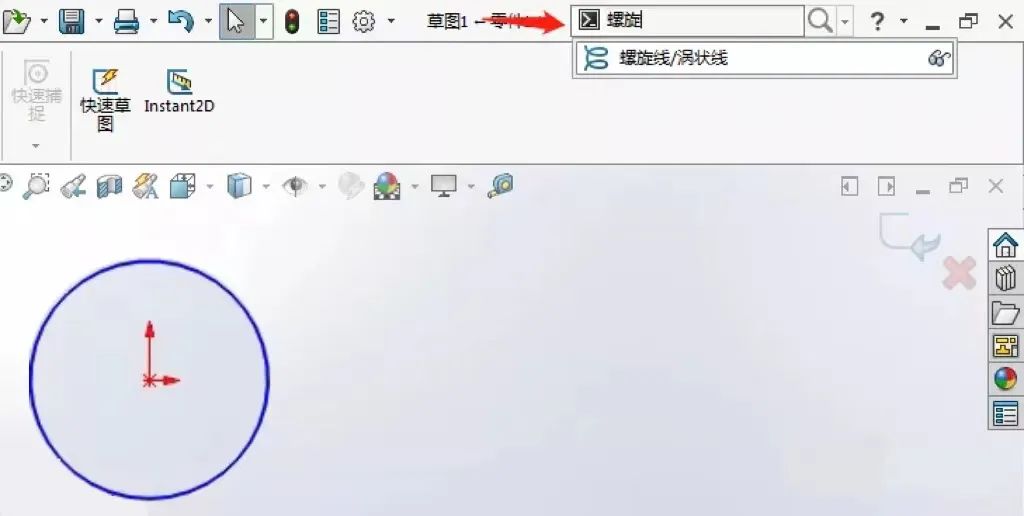
如,当我们输入“螺旋”后,就可看到对应的命令。如果点击后面【眼镜】,软件就会自动找到命令的位置。点击眼镜之后会出现下面的光标,指向该命令的搜索位置,在【曲线-螺旋线】位置。
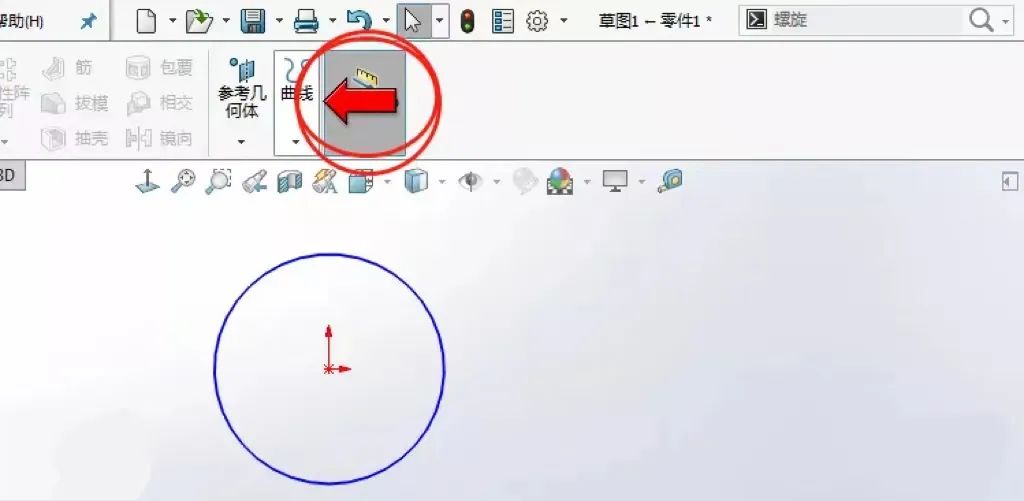
如果我们点击的不是眼镜图标,而是直接点击的命令,就会直接进入命令(如图)。
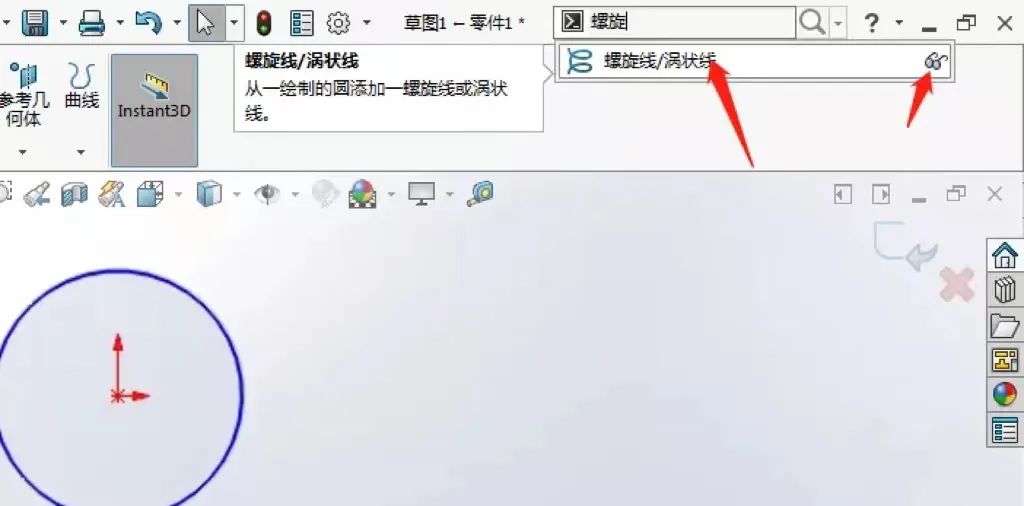
出现命令特征属性卡,进入使用(如图)。
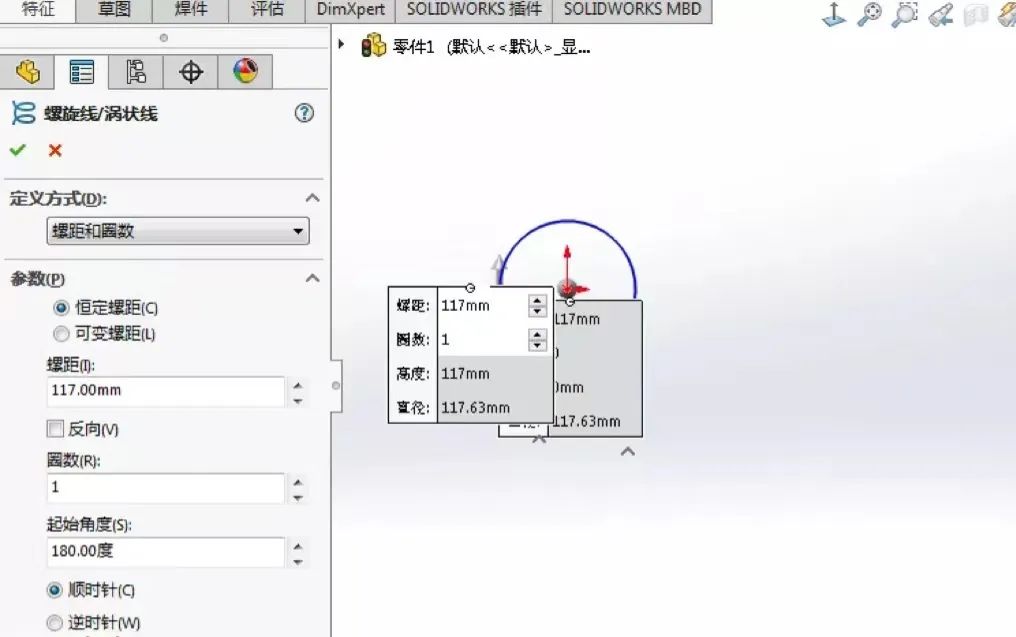
注意:
◉ 点命令直接进入命令操作;
◉ 点眼镜则是软件自动显示命令的位置(仅仅是位置,不进行命令的使用,使用需要点击该命令)。
3、再比如我们搜索“拉伸”两个字(如图)。

会出现拉伸相关的所有命令,供我们使用,大家要注意其中有的是亮色,有的是暗色。
小维提示:
◉ 亮色:表示当前可以执行这一步的命令。
◉ 暗色:表示当前用不到这个命令(并不是没装全功能)。
在使用命令搜索时,小维推荐模糊搜索,搜索关键字,不要写全特征名字,因为你写的可能与软件开发者写的对不起来,造成搜索不到。
获取Solidworks报价
填写相关信息,获取Solidworks产品最新价格!